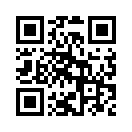2008年03月13日
突発的なダンスビデオ撮影会
こんにちは。ペンです。
なんとなく作った部屋がきれいに出来たので、
勢いでダンスの撮影やろう!!ってことになりました。
なんでもそのときのノリと勢いで物事が決まってしまうって
素敵です。自由だわw
そんなノリと勢いだけの撮影に快く参加してくださったのが
以下の方々。
・BlueStarRUI Villota さん
・Miu Kidd さん
・Rhiannon Papp さん
・aguilera Vita さん
・yukari Rayna さん
・Coyuki Hirano さん
・ginko Pinion さん
・HOLLAND Nostram さん
(順番適当)
本当にありがとうございました!!
おかげさまで、楽しい時間を過ごさせていただきました。
それでは、ここで・・・・
じゃすみんさんが製作したビデオの発表です!!
おお、素敵じゃないですかw
夜桜っぽい感じをイメージして作った部屋の雰囲気もしっかり出てるし、
構成もなかなかいいんじゃないですかw
そして、何よりもいいのが参加してくれたみなさんがすごく艶やか・・・。
しっとり感が素敵だ~
(もうひとつこゆさんのこちらの記事で紹介されている動画を見てみてください。
音楽が違うだけでイメージがかなりかわりますよ。)
まぁ、若干かくつくのが気になるけど、マウスでやってるんだから
仕方ないね。今度いろんなツールためそうね~
今回、こうして撮影に参加してみていろいろわかりました。
まず、普通に楽しいw
撮る前とか撮る後でああしたほうがいいとか、こうしたほうがよかったとか
話すのがちょっとクリエイティブな感じがしていいですねw
あと、実は今回参加してくださった方の8人中7人は初対面でした。
RUIさんも同様で、IMで少し話したことがあるだけ。
そんな人たちが自分たちの考えた企画(勢いのみ)を楽しんでくれてるのが
わかってとても心地よかったです。それに顔見知り増えるのがうれしいw
今回は、RUIさんがお店のスタッフさん、お友達に声を
かけてくれたおかげでこれだけの人数があつまりました。
ありがとう~。
これを機にまたみなさんと何かできるといいなぁとおもいます。
--
今回の動画撮影において
・ダンスは sine wave の crystal roses
・音楽は Gipsy Kings の Inspiration
を使わせていただきました。
ちなみに以下の画像は私が撮ったものです。
なんかの構えみたいだなw

なんとなく作った部屋がきれいに出来たので、
勢いでダンスの撮影やろう!!ってことになりました。
なんでもそのときのノリと勢いで物事が決まってしまうって
素敵です。自由だわw
そんなノリと勢いだけの撮影に快く参加してくださったのが
以下の方々。
・BlueStarRUI Villota さん
・Miu Kidd さん
・Rhiannon Papp さん
・aguilera Vita さん
・yukari Rayna さん
・Coyuki Hirano さん
・ginko Pinion さん
・HOLLAND Nostram さん
(順番適当)
本当にありがとうございました!!
おかげさまで、楽しい時間を過ごさせていただきました。
それでは、ここで・・・・
じゃすみんさんが製作したビデオの発表です!!
おお、素敵じゃないですかw
夜桜っぽい感じをイメージして作った部屋の雰囲気もしっかり出てるし、
構成もなかなかいいんじゃないですかw
そして、何よりもいいのが参加してくれたみなさんがすごく艶やか・・・。
しっとり感が素敵だ~
(もうひとつこゆさんのこちらの記事で紹介されている動画を見てみてください。
音楽が違うだけでイメージがかなりかわりますよ。)
まぁ、若干かくつくのが気になるけど、マウスでやってるんだから
仕方ないね。今度いろんなツールためそうね~
今回、こうして撮影に参加してみていろいろわかりました。
まず、普通に楽しいw
撮る前とか撮る後でああしたほうがいいとか、こうしたほうがよかったとか
話すのがちょっとクリエイティブな感じがしていいですねw
あと、実は今回参加してくださった方の8人中7人は初対面でした。
RUIさんも同様で、IMで少し話したことがあるだけ。
そんな人たちが自分たちの考えた企画(勢いのみ)を楽しんでくれてるのが
わかってとても心地よかったです。それに顔見知り増えるのがうれしいw
今回は、RUIさんがお店のスタッフさん、お友達に声を
かけてくれたおかげでこれだけの人数があつまりました。
ありがとう~。
これを機にまたみなさんと何かできるといいなぁとおもいます。
--
今回の動画撮影において
・ダンスは sine wave の crystal roses
・音楽は Gipsy Kings の Inspiration
を使わせていただきました。
ちなみに以下の画像は私が撮ったものです。
なんかの構えみたいだなw

2008年03月13日
2008年03月13日
2008年03月13日
スカルプテッドプリムに(再)挑戦③ スカルプマップまで
こんばんは。ぺんです。
この記事は「スカルプテッドプリムに(再)挑戦② モデリングまで」の続きになります。
さて、メタセコイア+Blenderを使ってのスカルプテッドプリムづくりですが、
前回までにメタセコイアでモデル(とっくり)をつくりました。
それでは今回はそのモデルをBlenderに取り込んでポジションマップ作りを
行おうかとおもいます。
ここでの記事は主にのりつねさんのブログにて掲載されている
「how to make sculpted prims 作り方」を主な参考資料として書いています。
また、あちゃもさんのこちらの記事も参考にさせていただきました。
ここではのりつねさんの記事に十分な
情報が載っているため、あくまで私がわからなかった部分、つまずいた
部分に焦点をあてて補足的に書こうかと思います。
では、どこでつまずいたかと言うと・・・
1.前回作ったDXFファイル(tokkuri.dxf)をどの段階で取り込めばいいのか、どうやって取り込むのか。
2.焼き付け用マテリアルのロード方法とそのマテリアルをどうやってモデルに適用
するのか。
3.モデルを球状にする段階でなぜかへしゃげる。
4.UV Face Selectを選んでものりつねさんの記事にある写真のような画面にならない。
5.Follow Active (quads)→none を実行しても切り口(シーム)を入れたところで
切り開かれず。球体のまま。
と、こんな感じで。少なくとも5回挫折の危機に直面しました。
(実際、挫折したw)
それでは、順番に説明していきます。
1.前回作ったDXFファイル(tokkuri.dxf)をどの段階で取り込めばいいのか、どうやって取り込むのか。
Blenderを起動後、立方体のオブジェクトがあるので、それをDeleteを押して消す。
その後、File→Import→DFXとすすみ、開きたいdfxファイルをさがす(ここではtokkuri.dfx)。

2.焼き付け用マテリアルのロード方法とそのマテリアルをどうやってモデルに適用
するのか。
テンプレートをダウンロードしてきて、焼き付け用マテリアル「Material.001」をロードすることに
なっているのですが、なぜか「Material.001」が見当たらず途方に暮れました。
原因はダウンロードしてくるテンプレートが違ってたからです。のりつねさんが解説しているのと
同じ方法でやりたい場合はこちらからダウンロードしてください。
マテリアルの適用方法は切り口(シーム)を設定した後に全選択後、以下のボタンを押して
モードを変えてください(これをする前に「Material.001」をロードしておいてくださいね。
方法はのりつねさんとこに書いてあります)。
次に、以下のようにして「Material.001」を選択


以下の順にボタンを押せばOK。
(b.の作業はいらないかも。なんとなく押しちゃってますw)

これで、最終的にBAKEしたときに虹色のポジションマップが出来上がります。
3.モデルを球状にする段階でなぜかへしゃげる。
このカーソル?を中心としてモデルが球体に変形します。

もしこのカーソルがモデルの中心になければ球体はへしゃげる、または
いびつになります。私の場合、カーソルを移動させると
どうやって元の位置に戻すのがわからなかったため、
移動させないように気を使ってました。
4.UV Face Selectを選んでものりつねさんの記事にある写真のような画面にならない。

上の画面のような場所を右クリックして、Split Areaを選択。
縦線みたいなのが出るので、それを好きな位置で左クリック。
画面が二つに分割されるので、右の画面をUV/Image Editorにすると
同じ画面になります。
5.Follow Active (quads)→none を実行しても切り口(シーム)を入れたところで
切り開かれず。球体のまま。
この部分でつまずいたのが一番つらかったです。
解決策もなかなか見つけられなかったので・・・
DXFファイルを読み込んだ後すぐに、Editモード(tabボタン押して切り替え)にして
カーソルが編集画面にある状態でキーボードの「w」を押してください。
Remove Doublesっていうのを選択後、Remove 数字 verticesを押す。
こうすることで、読み込んだモデルが滑らかになり編集可能となるようです。

残りのポジションマップを作るまではのりつねさんの記事に従って
実行していけば出来上がると思います。
とりあえず、私はこの方法(メタセコイア+ブレンダー)でなんとかスカルプテッドプリムを
作ることが出来るようになりました。あくまでも作れる・・・って段階ですけどねw
これからいいものが作れるようがんばりま~す。
とりあえず、一旦ここでこのシリーズは終了です。
読んでくれてありがと~。
--
スカルプテッドプリムに(再)挑戦のシリーズ記事
・猫を作りたい
・スカルプテッドプリムに(再)挑戦① これまでの挫折
・スカルプテッドプリムに(再)挑戦② モデリングまで
・スカルプテッドプリムに(再)挑戦(号外) できた!!
・スカルプテッドプリムに(再)挑戦③ スカルプマップまで
・スカルプテッドプリムに(再)挑戦④ より良いスカルプマップ
この記事は「スカルプテッドプリムに(再)挑戦② モデリングまで」の続きになります。
さて、メタセコイア+Blenderを使ってのスカルプテッドプリムづくりですが、
前回までにメタセコイアでモデル(とっくり)をつくりました。
それでは今回はそのモデルをBlenderに取り込んでポジションマップ作りを
行おうかとおもいます。
ここでの記事は主にのりつねさんのブログにて掲載されている
「how to make sculpted prims 作り方」を主な参考資料として書いています。
また、あちゃもさんのこちらの記事も参考にさせていただきました。
ここではのりつねさんの記事に十分な
情報が載っているため、あくまで私がわからなかった部分、つまずいた
部分に焦点をあてて補足的に書こうかと思います。
では、どこでつまずいたかと言うと・・・
1.前回作ったDXFファイル(tokkuri.dxf)をどの段階で取り込めばいいのか、どうやって取り込むのか。
2.焼き付け用マテリアルのロード方法とそのマテリアルをどうやってモデルに適用
するのか。
3.モデルを球状にする段階でなぜかへしゃげる。
4.UV Face Selectを選んでものりつねさんの記事にある写真のような画面にならない。
5.Follow Active (quads)→none を実行しても切り口(シーム)を入れたところで
切り開かれず。球体のまま。
と、こんな感じで。少なくとも5回挫折の危機に直面しました。
(実際、挫折したw)
それでは、順番に説明していきます。
1.前回作ったDXFファイル(tokkuri.dxf)をどの段階で取り込めばいいのか、どうやって取り込むのか。
Blenderを起動後、立方体のオブジェクトがあるので、それをDeleteを押して消す。
その後、File→Import→DFXとすすみ、開きたいdfxファイルをさがす(ここではtokkuri.dfx)。

2.焼き付け用マテリアルのロード方法とそのマテリアルをどうやってモデルに適用
するのか。
テンプレートをダウンロードしてきて、焼き付け用マテリアル「Material.001」をロードすることに
なっているのですが、なぜか「Material.001」が見当たらず途方に暮れました。
原因はダウンロードしてくるテンプレートが違ってたからです。のりつねさんが解説しているのと
同じ方法でやりたい場合はこちらからダウンロードしてください。
マテリアルの適用方法は切り口(シーム)を設定した後に全選択後、以下のボタンを押して
モードを変えてください(これをする前に「Material.001」をロードしておいてくださいね。
方法はのりつねさんとこに書いてあります)。
次に、以下のようにして「Material.001」を選択


以下の順にボタンを押せばOK。
(b.の作業はいらないかも。なんとなく押しちゃってますw)

これで、最終的にBAKEしたときに虹色のポジションマップが出来上がります。
3.モデルを球状にする段階でなぜかへしゃげる。
このカーソル?を中心としてモデルが球体に変形します。

もしこのカーソルがモデルの中心になければ球体はへしゃげる、または
いびつになります。私の場合、カーソルを移動させると
どうやって元の位置に戻すのがわからなかったため、
移動させないように気を使ってました。
4.UV Face Selectを選んでものりつねさんの記事にある写真のような画面にならない。

上の画面のような場所を右クリックして、Split Areaを選択。
縦線みたいなのが出るので、それを好きな位置で左クリック。
画面が二つに分割されるので、右の画面をUV/Image Editorにすると
同じ画面になります。
5.Follow Active (quads)→none を実行しても切り口(シーム)を入れたところで
切り開かれず。球体のまま。
この部分でつまずいたのが一番つらかったです。
解決策もなかなか見つけられなかったので・・・
DXFファイルを読み込んだ後すぐに、Editモード(tabボタン押して切り替え)にして
カーソルが編集画面にある状態でキーボードの「w」を押してください。
Remove Doublesっていうのを選択後、Remove 数字 verticesを押す。
こうすることで、読み込んだモデルが滑らかになり編集可能となるようです。

残りのポジションマップを作るまではのりつねさんの記事に従って
実行していけば出来上がると思います。
とりあえず、私はこの方法(メタセコイア+ブレンダー)でなんとかスカルプテッドプリムを
作ることが出来るようになりました。あくまでも作れる・・・って段階ですけどねw
これからいいものが作れるようがんばりま~す。
とりあえず、一旦ここでこのシリーズは終了です。
読んでくれてありがと~。
--
スカルプテッドプリムに(再)挑戦のシリーズ記事
・猫を作りたい
・スカルプテッドプリムに(再)挑戦① これまでの挫折
・スカルプテッドプリムに(再)挑戦② モデリングまで
・スカルプテッドプリムに(再)挑戦(号外) できた!!
・スカルプテッドプリムに(再)挑戦③ スカルプマップまで
・スカルプテッドプリムに(再)挑戦④ より良いスカルプマップ